作為一名長(zhǎng)期跟PPT文檔打交道的人來(lái)說(shuō),當(dāng)領(lǐng)導(dǎo)發(fā)給我多個(gè)PPT文件后,文件當(dāng)中最麻煩的整理操作就是將PPT當(dāng)中的圖片提取出來(lái),如果PPT文檔當(dāng)中有上百?gòu)埖膱D片的話,那么一定會(huì)使人煩躁無(wú)比,因?yàn)閳D片一遍一遍的復(fù)制再粘貼,不僅耗時(shí)還費(fèi)力,而且中途如果操作一停頓的話,還會(huì)忘記自己到底進(jìn)行到了哪一階段,如果記住了還好說(shuō),如果沒(méi)記住的話,還得重新理清頭緒去尋找。
而最近小編發(fā)現(xiàn)了一個(gè)輕松提取PPT文檔中圖片的方法,比起自己一張一張圖片的復(fù)制粘貼,這種方法要更為簡(jiǎn)單方便,而且還會(huì)避免操作過(guò)程中的眼花繚亂,暫停卡頓。那么到底如何批量提取PPT文檔中的圖片呢?今天就來(lái)跟著小編學(xué)習(xí)一下吧,希望能夠?qū)δ阌兴鶐椭?/p>
第一步,在電腦上找到你想要提取圖片的PPT文件,然后復(fù)制一個(gè)文件,將復(fù)制的文件,粘貼到任意一個(gè)不同的磁盤(pán)中。
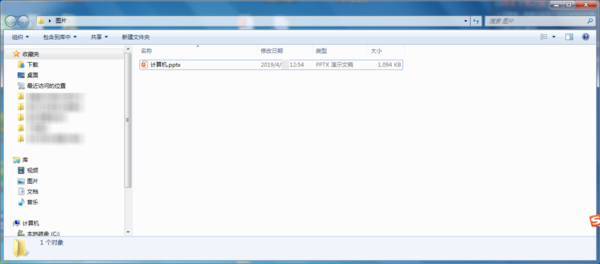
第二步,將復(fù)制后的PPT文件的pptx后綴名,更改成rar,然后按下回車(chē)鍵確定。
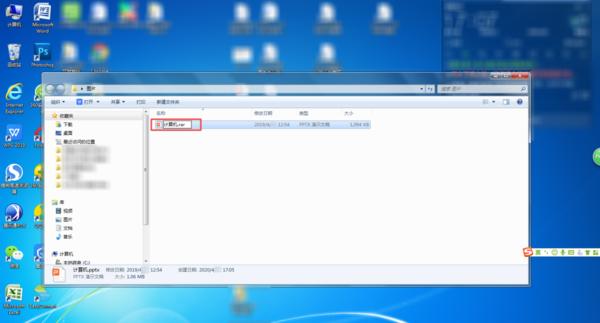
第三步,此時(shí)電腦的界面上會(huì)彈出【如果改變文件擴(kuò)展名,可能會(huì)導(dǎo)致文件不可用。確定要更改嗎?】的提示,我們點(diǎn)擊【是Y】按鈕就可以了。
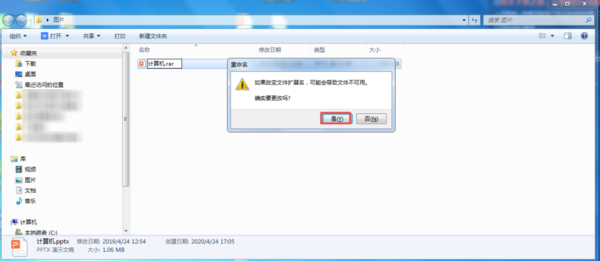
第四步,此時(shí)我們就可以看到PPT文件由pptx后綴的文件變成rar格式的壓縮文件了。
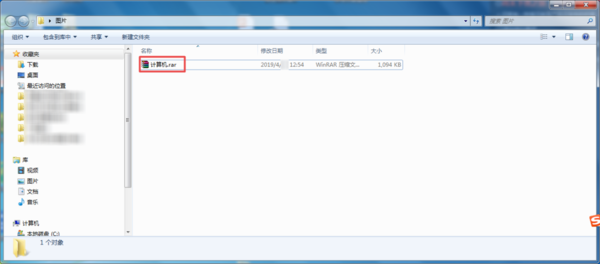
第五步,此時(shí)選中rar壓縮文件,然后鼠標(biāo)右鍵,在彈出來(lái)的選項(xiàng)中,選擇【解壓到 計(jì)算機(jī)/E】選項(xiàng),然后等待壓縮包成功解壓就可以了。
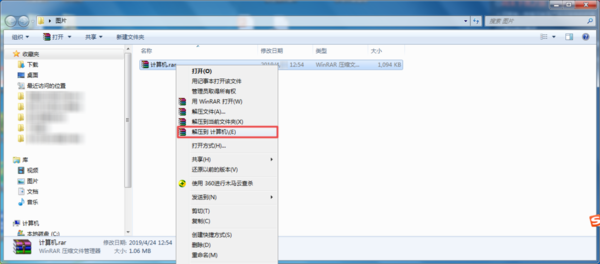
第六步,PPT壓縮包成功解壓后,我們就可以看到與壓縮包名字一致的文件夾了。
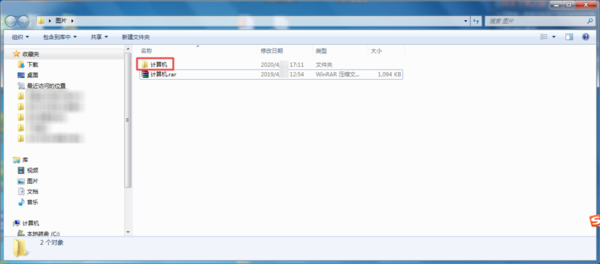
第七步,打開(kāi)此文件夾,然后找到【ppt】文件夾,點(diǎn)擊進(jìn)入。
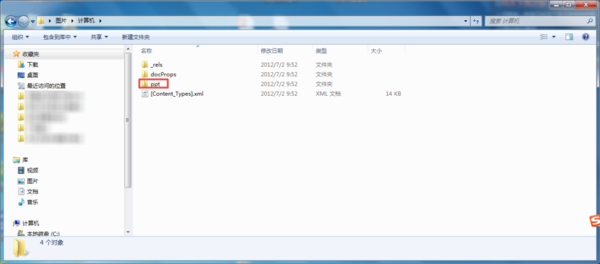
第八步,在打開(kāi)的文件夾中,再找到【media】文件夾,打開(kāi)我們就可以看到PPT文件當(dāng)中的所有圖片了。
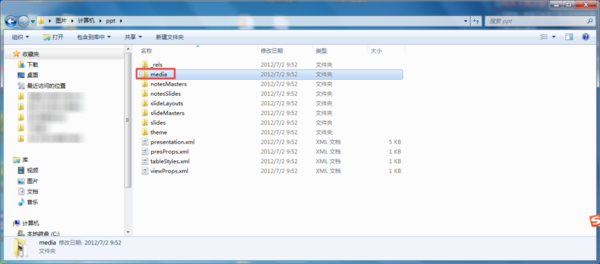
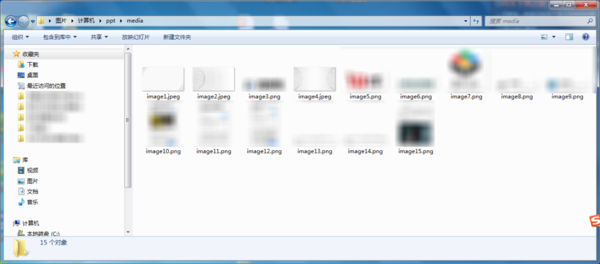
到此為止,PPT文檔中的所有圖片就都提取出來(lái)了,意不意外,是不是非常的簡(jiǎn)單呢?既不用自己打開(kāi)PPT文檔一頁(yè)一頁(yè)的去查找圖片,也節(jié)省了圖片復(fù)制再粘貼的麻煩操作,輕輕松松幾步就能將PPT中的所有圖片全部提取出來(lái),方便更省事省力,如果你也正在為PPT文檔中提取圖片而煩惱的話,那不妨趕快跟著本文將PPT文件中圖片提取的方法學(xué)到手吧,這樣一來(lái),不僅更快速也更高效。
新聞熱點(diǎn)
疑難解答
圖片精選